ASP.NET之AJAX入门应用:使用客户端脚本对updateProgress编程
在本篇文章中,我们将通过编写JavaScript来使用客户端行为扩展UpdateProgress控件,客户端代码将使用ASP.NET AJAX Library中的PageRequestManager,在UpdateProgress控件中,将添加一个Button,来允许用户取消异步更新,并且使用客户端脚本来显示或者隐藏进度信息。
主要内容
1.通过客户端脚本取消异步更新
2.通过客户端脚本显示或者隐藏进度信息
一.通过客户端脚本取消异步更新
1.创建一个Web页面并切换到设计视图。
2.在工具箱中双击ScriptManager、UpdatePanel、UpdateProgress控件添加到页面中。添加后页面如下:
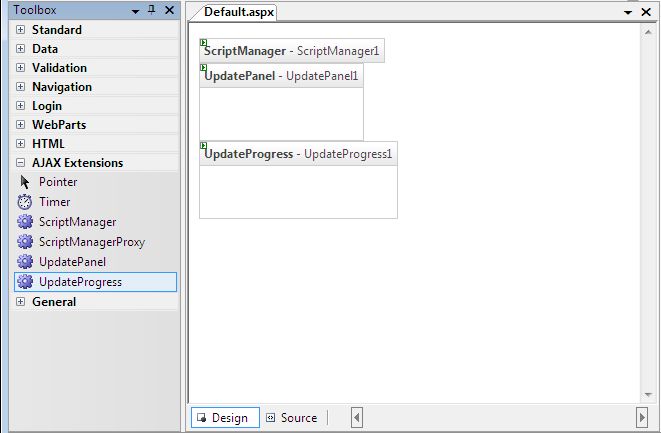
3.在UpdatePanel控件中添加一个Label控件并设置它的Text属性值为“Panel Rendered”。
4.添加一个Button控件并设置它的Text属性值为“refresh”。
5.在UpdateProgress控件中添加文本text Processing…,并添加一个HtmlButton控件并设置它的Text属性为cancle。
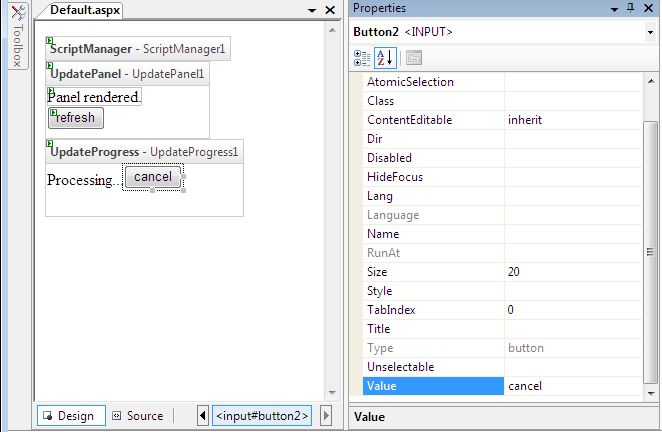
6.双击refresh控件添加Click事件。
7.在Buttond的Click事件处理中添加如下代码,人为的创建一个3秒钟的延迟并显示当前服务器的时间。
protected void Button1_Click(object sender, EventArgs e)
{
System.Threading.Thread.Sleep(3000);
Label1.Text = DateTime.Now.ToString();
}
8.添加如下脚本,获取一个当前PageRequestManager类的实例,并创建一个函数调用abortPostBack方法来停止异步更新。
<script language="javascript" type="text/javascript">
<!--
var prm = Sys.WebForms.PageRequestManager.getInstance();
function CancelAsyncPostBack() {
if (prm.get_isInAsyncPostBack()) {
prm.abortPostBack();
}
}
// -->
</script>
9.设置HtmlButton的click特性为CancelAsyncPostBack。
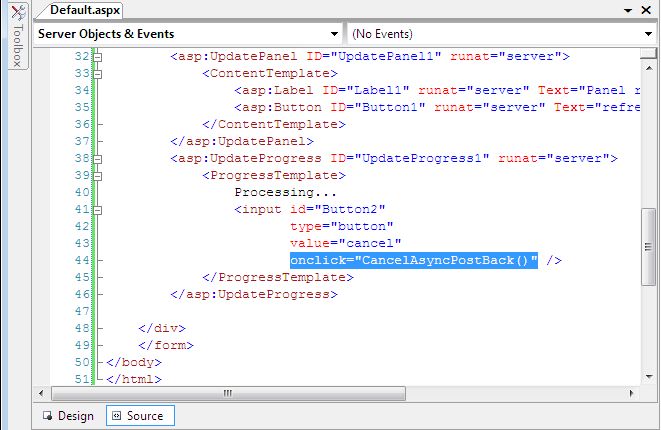
10.添加如下的样式块到<head>元素之间。
<style type="text/css">
#UpdatePanel1 {}{
width:200px; height:100px;
border: 1px solid gray;
}
#UpdateProgress1 {}{
width:200px; background-color: #FFC080;
bottom: 0%; left: 0px; position: absolute;
}
</style>
11.保存并按Ctrl + F5运行。
12.单击refresh按钮,经过短暂的延时之后显示进度信息,完成异步更新之后UpdatePanel中的信息显示为当前的服务器时间。
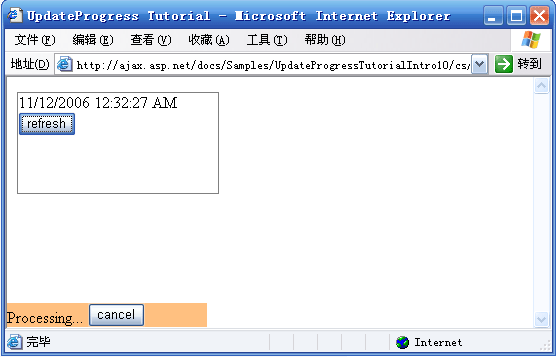
13.单击refresh按钮并立即单击Cancle按钮结束异步更新,注意到UpdatePanel中的时间信息并没有更新。
二.通过客户端脚本显示或者隐藏进度信息
在下列情况下,UpdateProgress控件将不会自动显示:
由UpdateProgress控件关联的UpdatePanel之外的控件引发的异步更新。
UpdateProgress控件没有关联任何UpdatePanel,不在UpdatePanel中的控件引发的异步更新(例如用代码实现的更新)。
下面的例子将展示一个不在UpdateProgress所关联的UpdatePanel中的控件所引发的异步更新时,如何显示UpdateProgress控件。
1.在我们前面所创建的页面中,切换到设计视图。
2.选中UpdateProgress控件,在属性窗口中,设置AssociatedUpdatePanelID属性为UpdatePanel1。
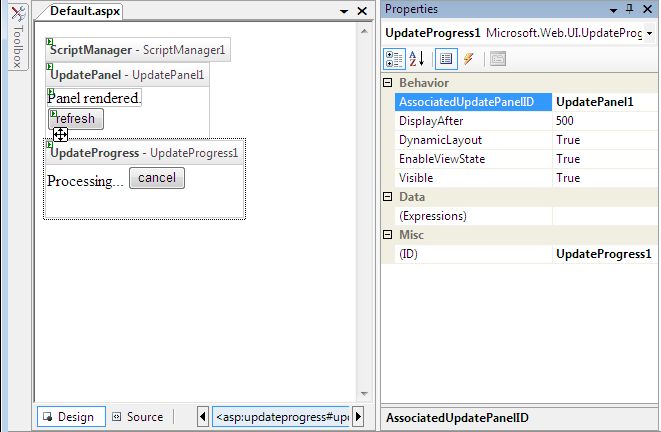
3.在UpdatePanel和UpdateProgress控件之外添加一个Button控件。
4.设置Button的Text属性值为Trigger,并设置ID属性为Panel1Trigger。
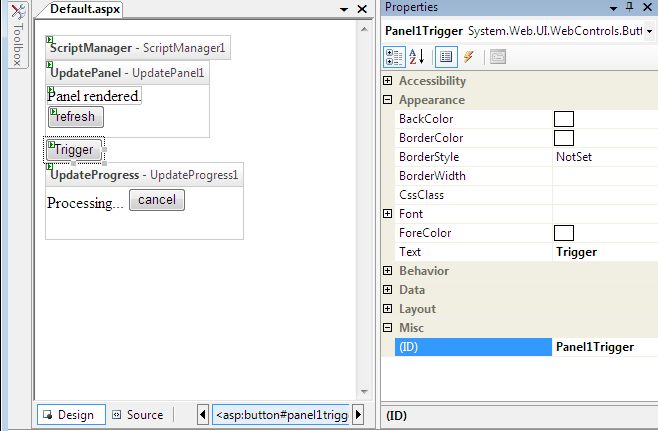
5.选择UpdatePanel控件,在属性窗口中Triggers属性行单击ellipsis (…)。
6.创建一个异步更新触发器,并设置控件ID为Panel1Trigger。

7.双击Trigger按钮添加Click事件。
8.在Buttond的Click事件处理中添加如下代码,人为的创建一个3秒钟的延迟并显示当前服务器的时间,并附加上一条信息表示是由触发器引发的异步更新。
protected void Panel1Trigger_Click(object sender, EventArgs e)
{
System.Threading.Thread.Sleep(3000);
Label1.Text = DateTime.Now.ToString() + " - trigger";
}
9.在代码窗口,在已有的<Script>脚本块中添加如下代码: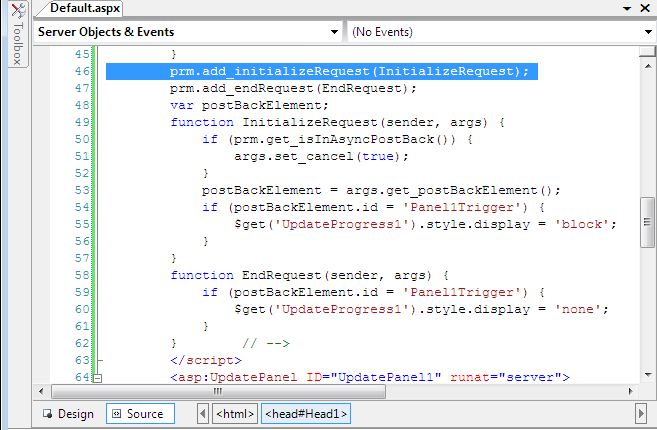
<script language="javascript" type="text/javascript">
<!--
var prm = Sys.WebForms.PageRequestManager.getInstance();
function CancelAsyncPostBack() {
if (prm.get_isInAsyncPostBack()) {
prm.abortPostBack();
}
}
prm.add_initializeRequest(InitializeRequest);
prm.add_endRequest(EndRequest);
var postBackElement;
function InitializeRequest(sender, args) {
if (prm.get_isInAsyncPostBack()) {
args.set_cancel(true);
}
postBackElement = args.get_postBackElement();
if (postBackElement.id = 'Panel1Trigger') {
$get('UpdateProgress1').style.display = 'block';
}
}
function EndRequest(sender, args) {
if (postBackElement.id = 'Panel1Trigger') {
$get('UpdateProgress1').style.display = 'none';
}
}
// -->
</script>
10.保存并按Ctrl + F5运行。
11.单击Trigger按钮,如下所示:
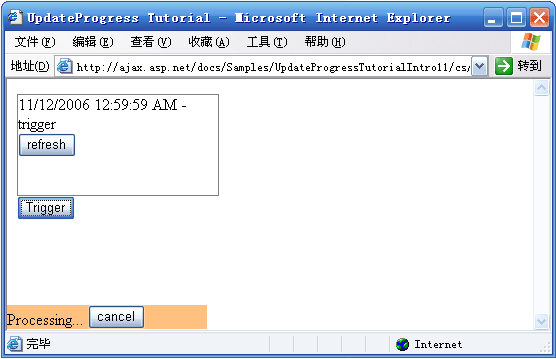
出处:http://terrylee.cnblogs.com
本文版权归作者和博客园共有,欢迎转载,但未经作者同意必须保留此段声明,且在文章页面明显位置给出原文连接,否则保留追究法律责任的权利。

